0.3 Anolis系统目录结构
0.3 Anolis系统目录结构
【实验目的】
1.了解Anolis操作系统标准目录结构
2.学会如何在终端模拟器中操作目录
【实验原理】
【实验环境】
Anolis 8.8
【实验内容】
1.了解Anolis操作系统目录类似树的目录的每个分支的作用
2.学习如何操作目录
【实验步骤】
一、目录结构
1.Anolis操作系统目录和Windows目录有着很大的不同,Anolis操作系统目录类似一个树,最顶层是其根目录,如下图
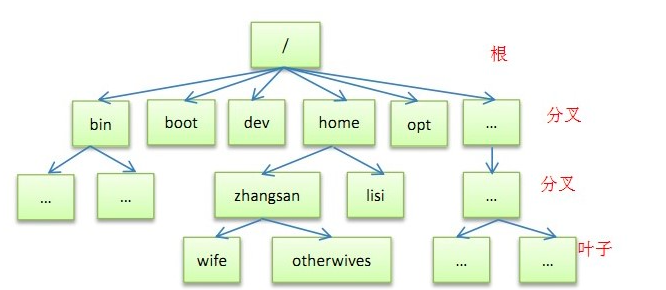
2.在试验机打开终端模拟器输入以下命令查看文件目录并详细介绍:
ls /
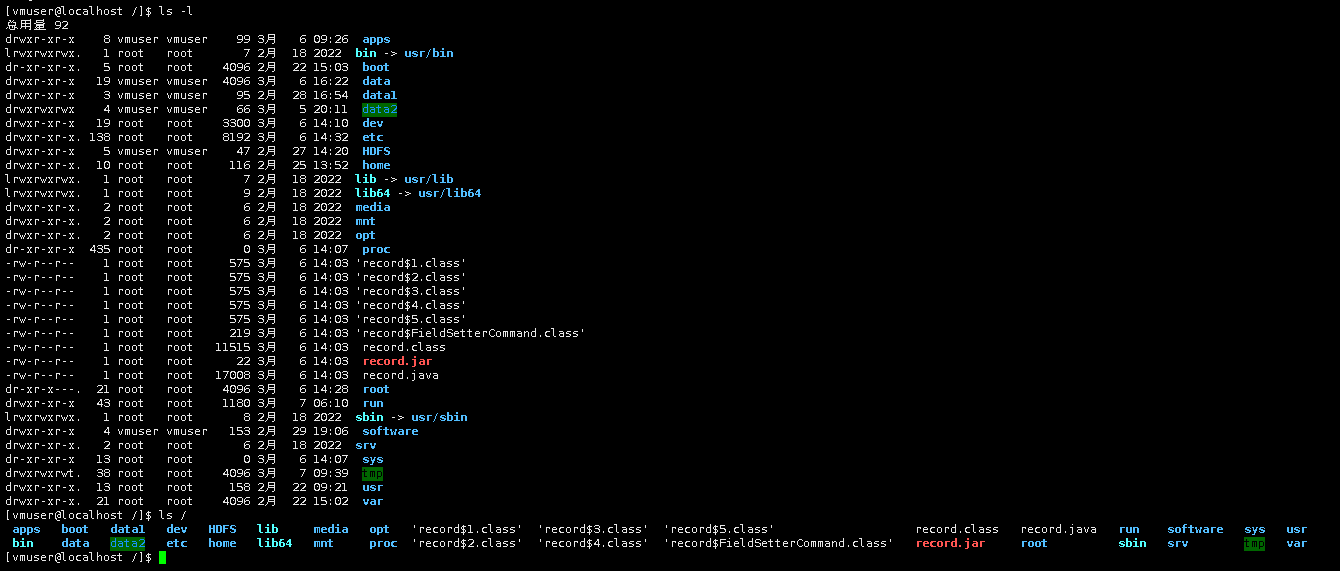
以下是对这些目录的解释:
/bin:bin是Binary的缩写, 这个目录存放着最经常使用的命令。
/boot:这里存放的是启动Anolis操作系统时使用的一些核心文件,包括一些连接文件以及镜像文件。
/dev :dev是Device(设备)的缩写, 该目录下存放的是Anolis操作系统的外部设备,在Anolis操作系统中访问设备的方式和访问文件的方式是相同的。
/etc:这个目录用来存放所有的系统管理所需要的配置文件和子目录。
/home:用户的主目录,在Anolis操作系统中,每个用户都有一个自己的目录,一般该目录名是以用户的账号命名的。
/lib:这个目录里存放着系统最基本的动态连接共享库,其作用类似于Windows里的DLL文件。几乎所有的应用程序都需要用到这些共享库。
/lost+found:这个目录一般情况下是空的,当系统非法关机后,这里就存放了一些文件。
/media:Anolis操作系统系统会自动识别一些设备,例如U盘、光驱等等,当识别后,Anolis操作系统会把识别的设备挂载到这个目录下。
/mnt:系统提供该目录是为了让用户临时挂载别的文件系统的,我们可以将光驱挂载在/mnt/上,然后进入该目录就可以查看光驱里的内容了。
/opt:这是给主机额外安装软件所摆放的目录。比如你安装一个ORACLE数据库则就可以放到这个目录下。默认是空的。
/proc:这个目录是一个虚拟的目录,它是系统内存的映射,我们可以通过直接访问这个目录来获取系统信息。这个目录的内容不在硬盘上而是在内存里,我们也可以直接修改里面的某些文件。
/root:该目录为系统管理员,也称作超级权限者的用户主目录。
/sbin:s就是Super User的意思,这里存放的是系统管理员使用的系统管理程序。
/srv:该目录存放一些服务启动之后需要提取的数据。
/sys:这是Anolis操作系统
2.6内核的一个很大的变化。该目录下安装了2.6内核中新出现的一个文件系统 sysfs 。sysfs文件系统集成了下面3种文件系统的信息:针对进程信息的proc文件系统、针对设备的devfs文件系统以及针对伪终端的devpts文件系统。该文件系统是内核设备树的一个直观反映。当一个内核对象被创建的时候,对应的文件和目录也在内核对象子系统中被创建。
/tmp:这个目录是用来存放一些临时文件的。
/usr:这是一个非常重要的目录,用户的很多应用程序和文件都放在这个目录下,类似于windows下的program files目录。
/usr/bin:系统用户使用的应用程序。
/usr/sbin:超级用户使用的比较高级的管理程序和系统守护程序。
/usr/src:内核源代码默认的放置目录。
/var:这个目录中存放着在不断扩充着的东西,我们习惯将那些经常被修改的目录放在这个目录下。包括各种日志文件。
/run:是一个临时文件系统,存储系统启动以来的信息。当系统重启时,这个目录下的文件应该被删掉或清除。如果你的系统上有 /var/run 目录,应该让它指向run
注:/apps和/data目录是我们自己创建的。
3.在桌面打开一个终端,我们用cd命令切换到各目录下查看各种目录的作用
cd /
ls
根目录:每一个文件和目录从根目录开始,只有root用户具有该目录下的写权限。
cd /bin
ls
包含用户二进制可执行文件。系统的所有用户使用的命令都设在这里。例如:ls、ping、cp
cd /sbin
ls
就像/bin,/sbin同样也包含二进制可执行文件。但是,在这个目录下的linux命令通常由系统管理员使用,对系统进行维护。
cd /home
ls
HOME目录,所有用户用home目录来存储他们的个人档案
cd /dev
ls
DEV包含设备文件。这些包括终端设备、USB或连接到系统的任何设备。
cd /lib
ls
包含设备文件。这些包括终端设备、USB或连接到系统的任何设备。
cd /lib
ls
系统库,包含支持位于/bin和/sbin下的二进制文件的库文件.库文件名为ld*或lib*.so.*。lib64指的是64位的库文件。
二、处理目录的命令
首先查看当前目录存在的目录:
打开终端模拟器,输入以下命令:
1.mkdir:创建一个新的目录
创建一个名为“ceshi”的目录,并查看:
mkdir ceshi
ls
2.cp:复制文件或目录
参数说明:
-a:此选项通常在复制目录时使用,它保留链接、文件属性,并复制目录下的所有内容。其作用等于dpR参数组合。
-f:覆盖已经存在的目标文件而不给出提示。
-r :若给出的源文件是一个目录文件,此时将复制该目录下所有的子目录和文件。
将"ceshi"目录复制并命名为"ceshi1",并查看:
cp -r ceshi/ ceshi1
ls
3.mv:移动文件与目录或修改文件与目录的名称
将"ceshi"移动到"ceshi1"中,将"ceshi1"改名为"ceshi2"。
ls
mv ceshi/ ceshi1
ls ceshi1
mv ceshi1/ ceshi2
4.rm: 移除文件或目录
参数说明:
-f 即使原档案属性设为唯读,亦直接删除,无需逐一确认。
-r 将目录及以下之档案亦逐一删除。
将我们上边创建你的目录删除:
rm -rf ceshi2/
ls
注:rm -rf命令十分危险,删除之前一定要三思。尤其以下命令:
rm -rf /
至此,实验结束!


 浙公网安备 33010602011771号
浙公网安备 33010602011771号